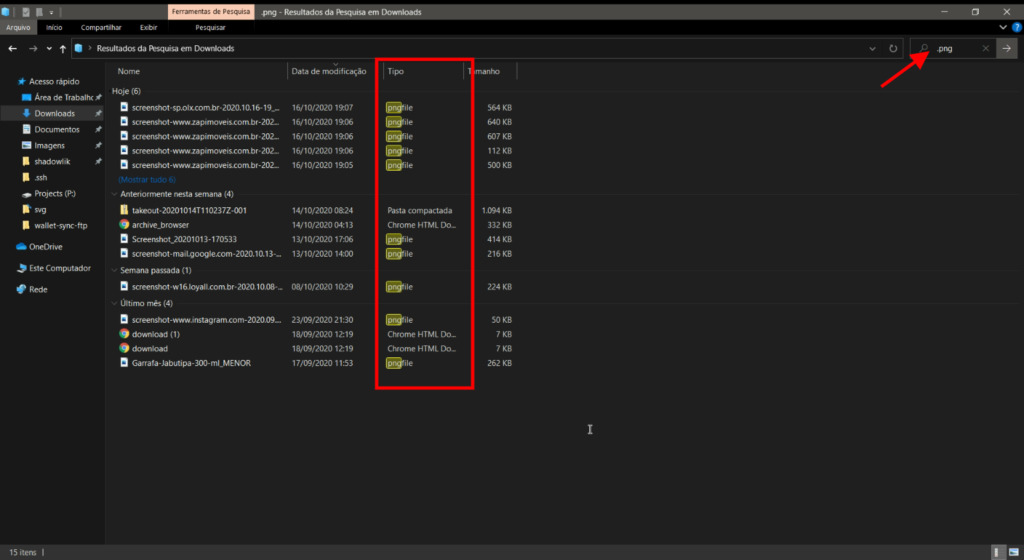Entonces, tiene una carpeta con varios archivos dentro, y estos archivos siguen un patrón de nombre o tal vez desea eliminar todos los archivos con una determinada extensión. Hay dos formas de realizar esta tarea, abordaremos las dos formas de realizar esta tarea.
1. Usando PowerShell
Puede encadenar un comando Get-ChildItem a través de un filtro Where-Object que acepta un patrón RegEx y luego encadenar el comando Remove-Item para eliminar.
Get-ChildItem $ Path | Donde {$ _.Nombre -Match "<RegEx>"} | Remover el artículo
El atributo de nombre solo coincidirá con el nombre del archivo o carpeta, junto con la extensión del archivo.No corresponderá a otras cosas en el proceso.Esto pasará un objeto FileInfo a través del canal, que Remove-Item toma como entrada al canal y eliminará los archivos en cuestión.
Si desea incluir subcarpetas para la búsqueda, debemos agregar la opción -Recurse al comando Get-ChildItem:
Get-ChildItem $ Path -Recurse | Donde {$ _.Nombre -Match "<RegEx>"} | Remover el artículo
Si solo desea excluir archivos, puede especificar esto en la instrucción Where, mirando la propiedad PSIsContainer del objeto FileInfo:
Get-ChildItem $ Path -Recurse | Donde {$ _.Nombre -Match "<RegEx>" -and! $ _. PSIsContainer} | Remover el artículo
2. Usando Explorer
Para los usuarios que no tienen el hábito de usar la línea de comandos, existe la posibilidad de filtrar usando la búsqueda del Explorador de Windows y seleccionar todos los archivos filtrados para su eliminación. Esta forma no es la más eficiente y puede llevar un poco más de trabajo, ya que el filtro a veces devuelve elementos que no necesariamente queremos eliminar, en el siguiente ejemplo vemos el filtro por la extensión .png. Entonces, si va a usar este método, asegúrese de verificar antes de seleccionar todo y eliminar, si todos los archivos enumerados son realmente los que desea eliminar.